- تعذر على Windows البحث عن تحديثات جديدة ستمنعك الرسالة من تنزيل تحديثات جديدة ، لذلك من المهم إصلاحها.
- تتمثل إحدى طرق حل هذه المشكلة في استخدام موجه الأوامر أو PowerShell لإعادة تعيين مكونات معينة.
- من الممكن أيضًا تثبيت التحديث يدويًا لـ Server 2012 وتجنب خطأ تحديث Windows 80072EFE server 2012 r2.
- يمكن أن تساعد حلولنا أيضًا في إصلاح تعذر على Windows البحث عن رمز التحديثات الجديدة 80072ee2 ، لذا تأكد من تجربتها.
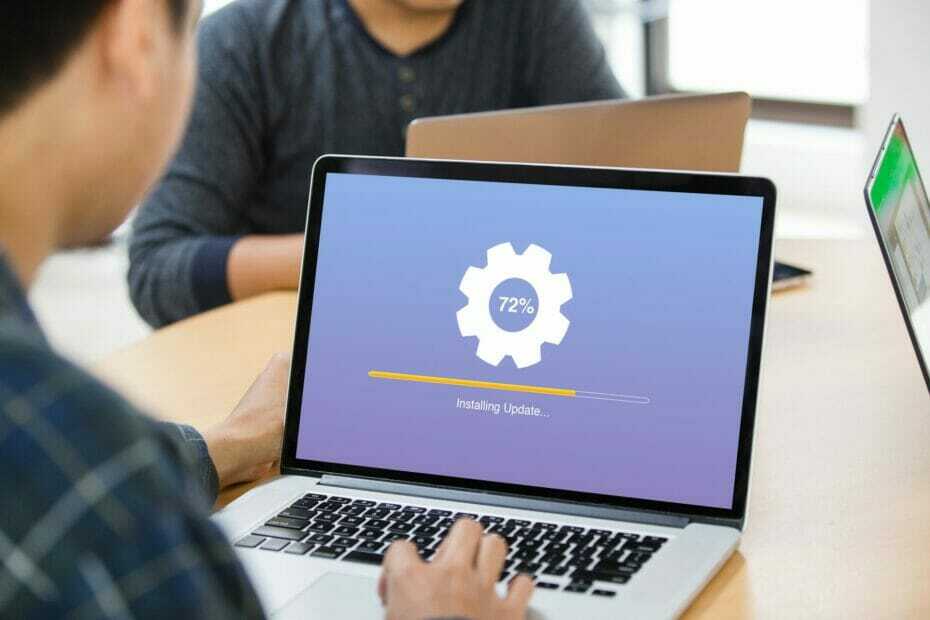
Xالتثبيت عن طريق النقر فوق ملف التنزيل
- قم بتنزيل Restoro PC Repair Tool التي تأتي مع التقنيات الحاصلة على براءة اختراع (براءة اختراع متاحة هنا).
- انقر ابدأ المسح للعثور على مشكلات Windows التي قد تتسبب في حدوث مشكلات بجهاز الكمبيوتر.
- انقر إصلاح الكل لإصلاح المشكلات التي تؤثر على أمان الكمبيوتر وأدائه
- تم تنزيل Restoro بواسطة 0 القراء هذا الشهر.
في بعض الأحيان أخطاء معينة مثل تعذر على Windows البحث عن تحديثات جديدة يمكن أن يظهر ويمنعك من تنزيل التحديثات. قد تكون هذه مشكلة كبيرة حيث يمكنك ترك نظامك عرضة للخطر.
ومع ذلك ، هناك طريقة لإصلاح هذه المشكلة ، وفي دليل اليوم ، سوف نوضح لك كيفية إصلاح هذا الخطأ مرة واحدة وإلى الأبد.
بالإضافة إلى ذلك ، هذا خطأ تحديث Windows 80072EFE Server 2012 r2 يمكن أن يشير إلى أنه ليس لديك اتصال بالإنترنت أو أنه لم يتم تكوينه بشكل صحيح للحصول على التحديث الأمني.
ماذا أفعل إذا تعذر على Windows البحث عن تحديثات جديدة؟
1. استخدم سطر الأوامر
- صحافة Windows مفتاح + X واختر بوويرشيل (المسؤول) من القائمة. يمكنك أيضًا استخدام موجه الأوامر.

- الآن قم بتشغيل الأوامر التالية واحدة تلو الأخرى:
صافي توقف wuauserv
صافي توقف cryptSvc
بت توقف صافي
صافي توقف msiserver
ren C: \ Windows \ SoftwareDistribution SoftwareDistribution.old
ren C: \ Windows \ System32 \ catroot2 catroot2.old
بداية net wuauserv
بدء صافي cryptSvc
بت البداية الصافية
بداية net msiserver
إيقاف مؤقت
بعد تشغيل هذه الأوامر ، تحقق مما إذا كان ملف تعذر على Windows البحث عن تحديثات جديدة الرسالة لا تزال تظهر.
2. قم بتشغيل مستكشف أخطاء Windows Update ومصلحها
- افتح ال تطبيق الإعدادات. يمكنك القيام بذلك بسرعة مع مفتاح Windows + I الاختصار.
- انتقل إلى التحديث والأمان الجزء.

- يختار استكشاف الاخطاء من القائمة على اليسار وانتقل إلى أدوات استكشاف الأخطاء وإصلاحها الإضافية.

- يختار تحديث ويندوز وانقر فوق قم بتشغيل مستكشف الأخطاء ومصلحها.

- انتظر حتى ينتهي الفحص.
بعد انتهاء الفحص ، تحقق مما إذا كانت المشكلة لا تزال قائمة.
3. قم بتنزيل التحديث يدويًا
إذا لم تنجح الحلول المذكورة أعلاه ، يمكنك أيضًا محاولة تنزيل التحديث وتثبيته يدويًا على جهاز الكمبيوتر الخاص بك.
وفقًا للمستخدمين ، يمكن أن يساعدك هذا في حل المشكلة ويمكنك العثور على التحديث المفقود وتثبيته كتالوج Microsoft Update.
وبالتالي ، يمكنك فقط كتابة اسم تحديث الخادم الخاص بك واتباع العملية لتثبيته يدويًا على جهاز الكمبيوتر الخاص بك.
4. ثبت SSU
لتثبيت تحديث أمني لنظام التشغيل Windows Server 2012 ، يلزمك أيضًا تثبيت SSU (تحديثات مكدس الخدمة)
تضمن هذه الخدمة موثوقية عملية التحديث أثناء تثبيت آخر تحديثات الجودة. يوصى بتثبيته أولاً وتجنب مشكلات التحديث.
بتعبير أدق ، عندما تقوم بتثبيت تحديث أمني جديد على نظامك ، يجب أن ترى أحدث SSU متاحًا وتثبيته أولاً.
5. قم بإنشاء حساب مسؤول جديد
- افتح ال تطبيق الإعدادات وتذهب إلى حسابات.

- يختار الأسرة وغيرها المستخدمين وانقر فوق أضف شخصًا آخر إلى هذا الكمبيوتر.
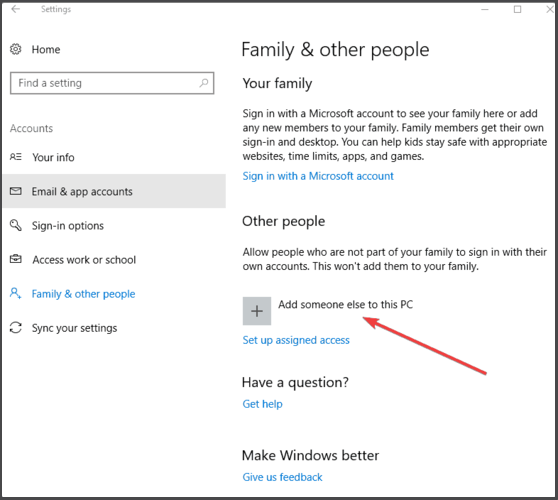
- يختار ليس لدي معلومات تسجيل الدخول لهذا الشخص.
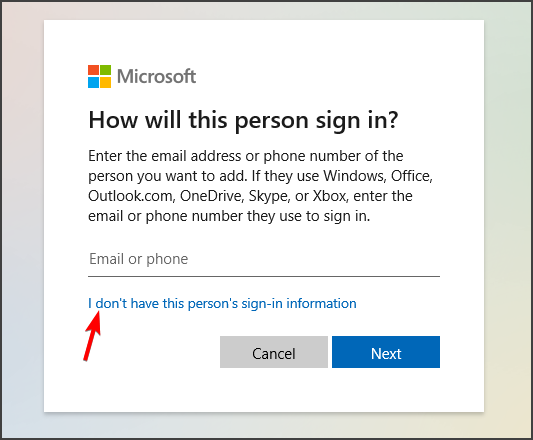
- الآن حدد أضف مستخدمًا بدون حساب Microsoft.
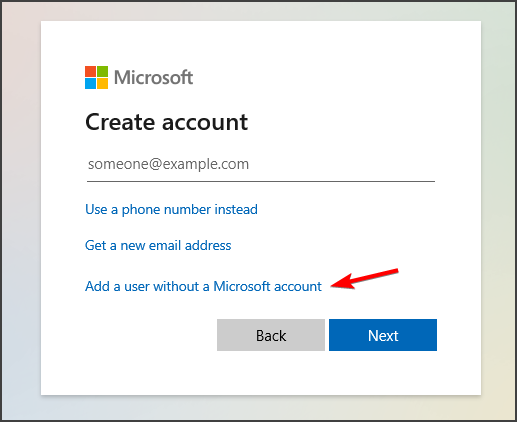
- أدخل اسم المستخدم وكلمة المرور للحساب الجديد.
- قم بالتبديل إلى الحساب الجديد وتحقق من استمرار ظهور المشكلة.
إذا كان تعذر على Windows البحث عن تحديثات جديدة انتهى ، فهذا يعني أن لديك بعض مشكلات تلف الملفات ، ولكن إنشاء حساب جديد عادةً ما يصلح ذلك. الآن عليك فقط ترحيل جميع ملفاتك من حساب المستخدم السابق إلى الحساب الجديد.
تعذر على Windows البحث عن تحديثات جديدة يمكن أن تترك رسائل الخطأ نظامك عرضة للخطر ، لكننا نأمل أن تساعدك حلولنا في حل المشكلة.
إذا وجدت حلاً مختلفًا بنفسك ، فلا تتردد في مشاركته معنا في قسم التعليقات أدناه.
 هل ما زلت تواجه مشكلات؟قم بإصلاحها باستخدام هذه الأداة:
هل ما زلت تواجه مشكلات؟قم بإصلاحها باستخدام هذه الأداة:
- قم بتنزيل أداة إصلاح الكمبيوتر تصنيف عظيم على TrustPilot.com (يبدأ التنزيل في هذه الصفحة).
- انقر ابدأ المسح للعثور على مشكلات Windows التي قد تتسبب في حدوث مشكلات بجهاز الكمبيوتر.
- انقر إصلاح الكل لإصلاح المشكلات المتعلقة بالتقنيات الحاصلة على براءة اختراع (خصم حصري لقرائنا).
تم تنزيل Restoro بواسطة 0 القراء هذا الشهر.


